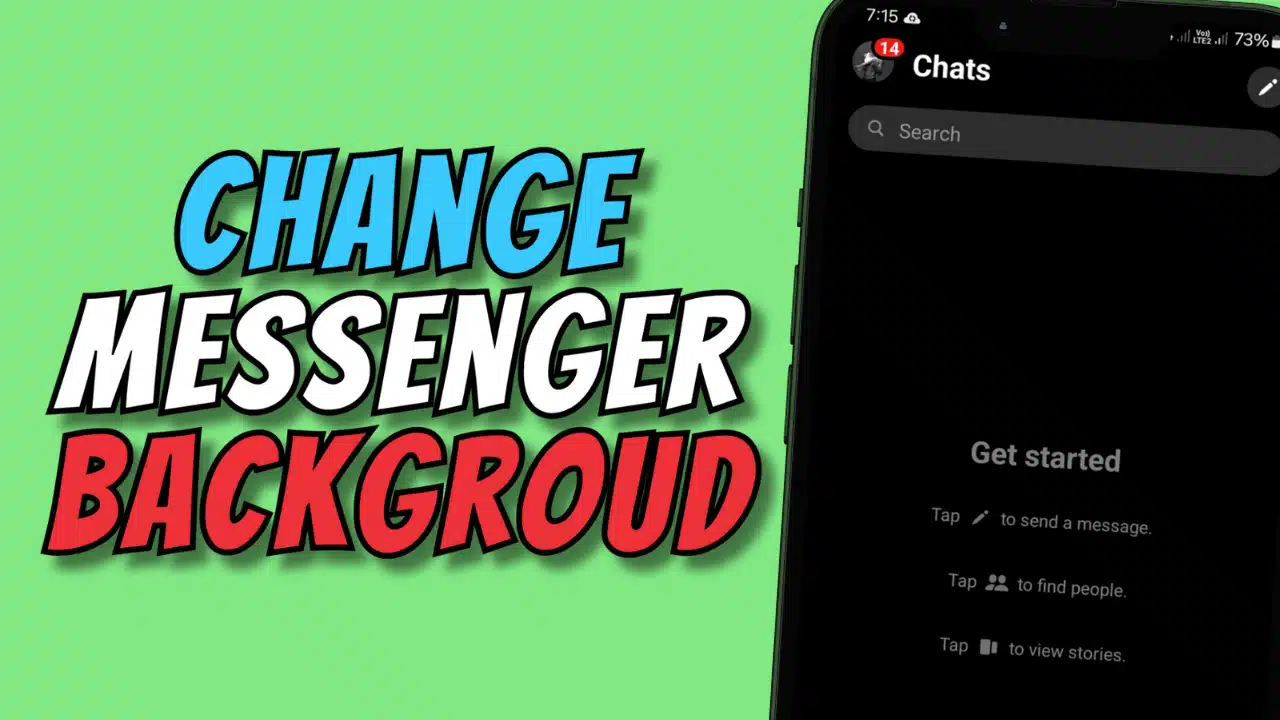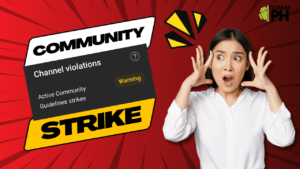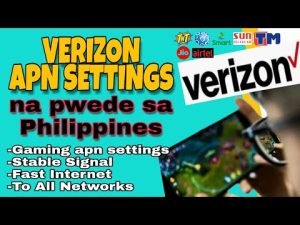Yo! It’s your boy Tweaks PH, back at it again with another cool Android tutorial na siguradong magugustuhan mo. Kung sawa ka na sa default na itsura ng Messenger background mo, oras na para palitan ‘yan! In this post, I’ll teach you how to customize your entire Facebook Messenger background using any image you like—yes, kahit selfie ni crush, pwede! Ang sikreto? The ‘Designer Tools’ app na makikita sa Play Store. Ready ka na? Tara, simulan na natin!
Step 1: Download the Designer Tools App
Hanapin ang Designer Tools sa Google Play Store. Free siya and super lightweight, kaya walang hassle kahit low storage na ang phone mo. Once installed, i-open na natin para makita ang magic.
Step 2: Prepare Your Background Image
Pumili ka na ng paborito mong picture—be it a calming nature view, a funny meme, or your OTP sa K-drama. Save the image in your gallery kasi gagamitin natin ‘yan mamaya.
Step 3: Enable Overlay Feature in Designer Tools
- Open the Designer Tools app.
- Go to Mockup Overlay sa menu.
- Enable the overlay feature at i-select ang image na gusto mong gawing background. Adjust the transparency level para hindi masyadong overpowering ang image.
Step 4: Open Messenger
Kapag na-set mo na ang overlay, i-open ang Messenger app. Boom! Makikita mo agad na naka-customize na ang background mo. Ang ganda, ‘di ba?
Step 5: Enjoy and Flaunt It!
Share mo na ‘to sa friends mo para ma-flex ang bago mong setup! And if may tanong sila kung paano, ikaw na bahala sa tutorial.
Need Help? Watch the Full Tutorial!
Kung medyo nalilito ka sa steps, huwag mag-alala! Watch the full tutorial video below para mas guided ka sa bawat hakbang. Minsan mas madaling sundan kapag may visual walkthrough, kaya make sure to check it out!
Important Reminders
- This trick works as a visual overlay lang, meaning ikaw lang ang nakakakita ng customized background.
- Make sure to turn off the overlay feature after using Messenger to avoid interference with other apps.
Why Use Designer Tools?
Aside from being super easy to use, Designer Tools doesn’t require root access or complicated settings. Plus, it’s a great way to personalize your Messenger experience—one na bagay sa personality mo.
Kung gusto mo pa ng ganitong mga cool hacks, make sure to follow my blog at i-check ang iba ko pang tutorials. ‘Di na uso ang boring! Kaya kung gusto mo pang mas masaya ang Messenger experience mo, subukan mo na ‘to ngayon!
MessengerTricks2024 #CustomizeMessengerBackground #AndroidTips #DesignerToolsApp #FacebookMessengerTutorial #TechTipsPH #MobileCustomization #AndroidCustomization #MessengerOverlayTips #DigitalDesign #AppTutorialsPH #MobileTools2024 #PersonalizedMessenger #TechGuidePH #FacebookAppTips #CoolMessengerFeatures #TechyPH